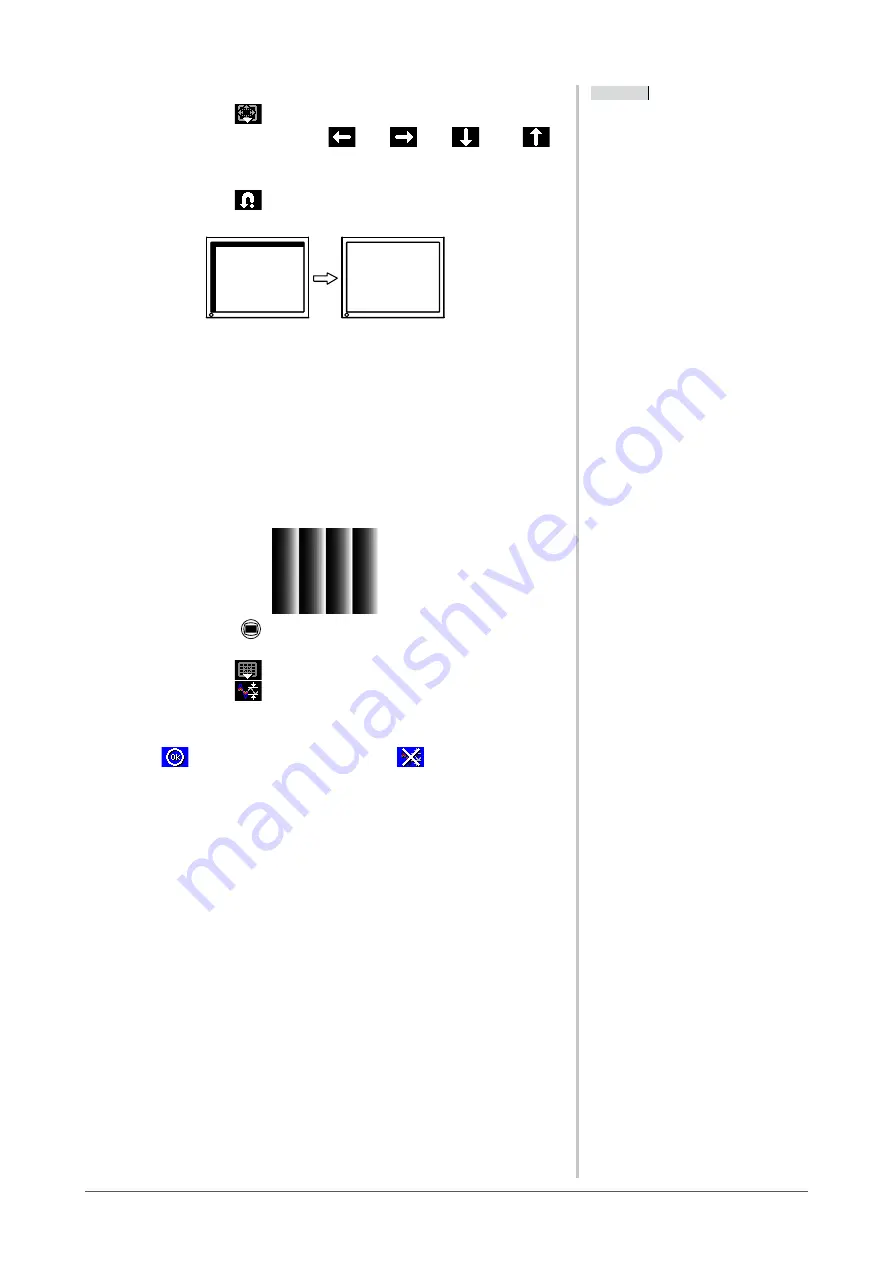
1
Kapitel 2 Einstellungen und Justierungen
●
So korrigieren Sie die Bildschirmposition [Position]
(1) Wählen Sie
(Position).
(2) Stellen Sie die Position mit
(L) /
(R) /
(Ab) /
(Auf) ein, um das Bild in der richtigen Position auf dem Bildschirm
anzuzeigen.
(3) Wählen Sie
.
Die Justierung wurde vorgenommen.
5
Passen Sie die Farbabstufung an.
●
So stellen Sie die Farbabstufung automatisch ein
[AutoRange]
Jede Farbabstufung (0 - 255) wird durch das Justieren der
Signalausgangsimpedanz angezeigt.
(1) Zeigen Sie Anzeigemuster 2 im Vollbildmodus auf dem Bildschirm
an. Verwenden Sie dazu das „Dienstprogramm für die Bildjustage“
oder die Datei für Justierungsmuster.
(2) Drücken Sie
.
Das Justierungsmenü wird angezeigt.
(3) Wählen Sie
(Analog).
(4) Wählen Sie
(AutoRange).
Die Farbabstufung wird automatisch eingestellt.
(5) Bestätigen Sie die Meldung auf dem Bildschirm, und wählen Sie
(OK). Durch Auswahl der Option
(Zurück) wird der
Monitor in den Status vor der Justage versetzt.
(6) Schließen Sie das Anzeigemuster 2. Falls Sie das „Dienstprogramm
für die Bildjustage“ verwendet haben, schließen Sie dieses
Programm.
HINWEIS
• Da die Pixelanzahl und -positionen
auf dem LCD-Monitor feststehen,
steht nur eine Position zum korrekten
Anzeigen von Bildern zur Verfügung.
Die Justierung der Bildschirmposition
dient zum Verschieben des Bilds an
die korrekte Position.
• Erscheinen nach der Justierung
vertikale Balken auf dem Bildschirm,
führen Sie die Schritte unter „So
vermeiden Sie vertikale Balken
[Clock]“ erneut aus.
(Clock → Phase → Position)
HINWEIS
• Da die Pixelanzahl und -positionen
auf dem LCD-Monitor feststehen,
steht nur eine Position zum korrekten
Anzeigen von Bildern zur Verfügung.
Die Justierung der Bildschirmposition
dient zum Verschieben des Bilds an
die korrekte Position.
• Erscheinen nach der Justierung
vertikale Balken auf dem Bildschirm,
führen Sie die Schritte unter „So
vermeiden Sie vertikale Balken
[Clock]“ erneut aus.
(Clock → Phase → Position)
















































